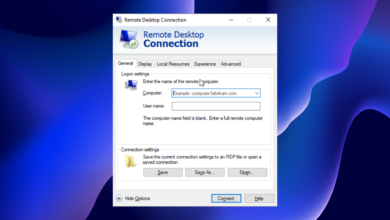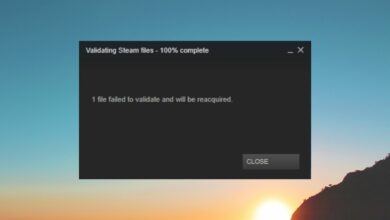Cómo encontrar la contraseña de Wi-Fi en Chromebook
- Puede configurar el sistema para que recuerde algunas credenciales de Wi-Fi para conectarse automáticamente la próxima vez que use una red en particular.
- Encontrar la contraseña de Wi-Fi en un Chromebook no es un trabajo fácil y requiere algunas habilidades de programación.
- Primero, debe ingresar al modo de desarrollador y luego obtener la contraseña de Crosh Shell. Te mostraremos cómo.
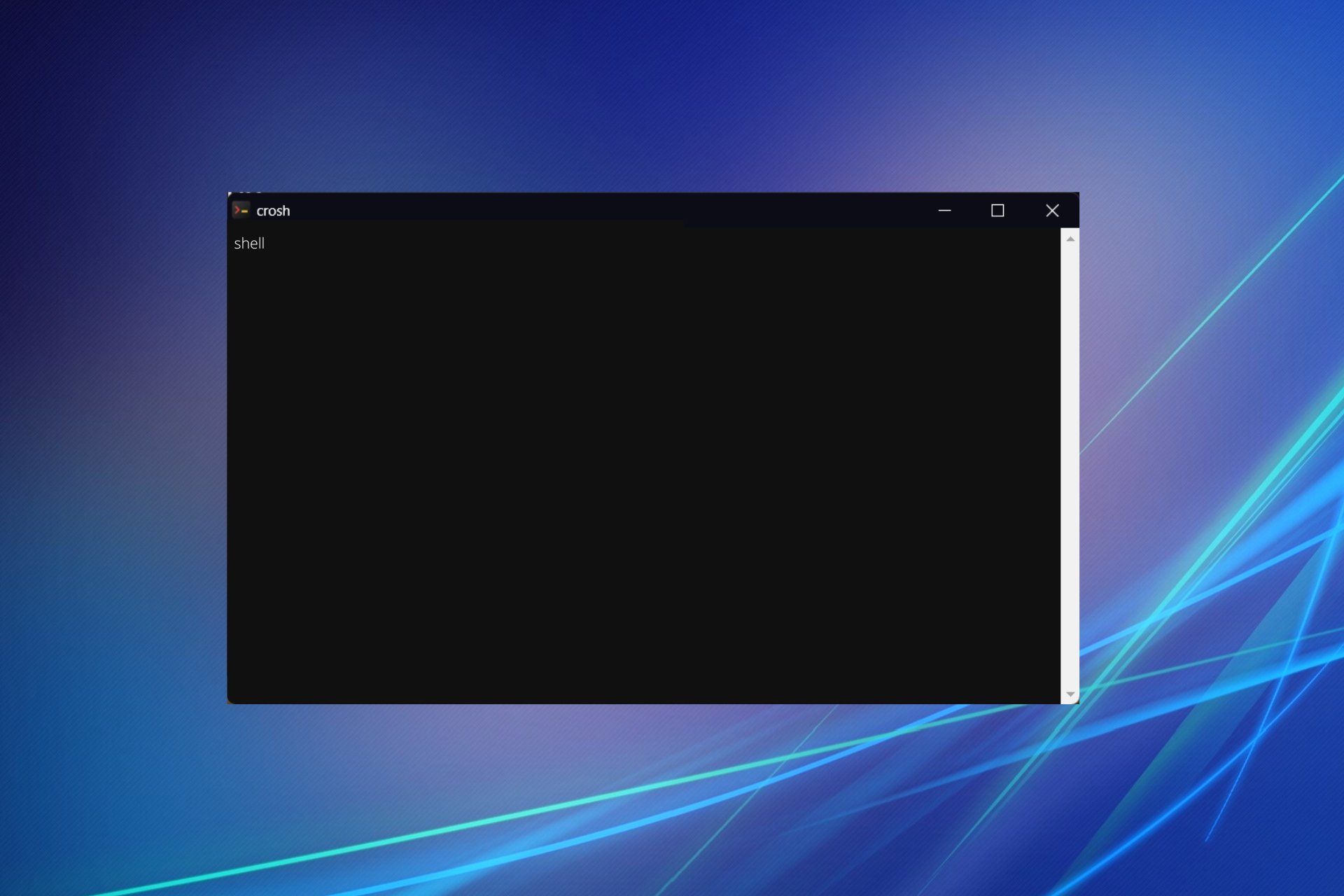
Con su Chromebook, puede configurar el sistema para recordar algunas credenciales de Wi-Fi para conectarse automáticamente la próxima vez que use una red en particular.
Pero el número de conexiones guardadas es limitado. Entonces, lo que puede hacer es almacenar su contraseña de Wi-Fi en algún lugar. ¡Si supieras!
Encontrar la contraseña Wi-Fi de la red conectada en un Chromebook requiere algunos conocimientos de programación, pero seguir los pasos exactamente como se muestra a continuación puede tener un resultado positivo.
¿Puedes ver tu contraseña de Wi-Fi en tu Chromebook?
Sí tu puedes. Solo necesita seguir algunos procedimientos simples y directos para recuperar la contraseña de la red inalámbrica de su Chromebook si la ha perdido o no la sabe. Su historial contiene sus contraseñas almacenadas, que puede recuperar en cualquier momento.
Su Chromebook recordará la contraseña de Wi-Fi para cualquier red a la que lo conecte automáticamente cuando lo conecte.
¿Qué es la sincronización Wi-Fi en Chromebook?
Puede sincronizar su base de datos cifrada Sticky Password entre cualquiera de sus dispositivos mediante la opción Sincronización local, que se puede realizar a través de Wi-Fi local u otra red local (LAN por cable).
Te recomendamos que lo enciendas en todo momento, solo para evitar que situaciones desagradables te molesten.
Sin más preámbulos, veamos cómo encontrar su contraseña WiFi en su Chromebook. ¡Seguir a lo largo!
¿Cómo veo mi contraseña WiFi en mi Chromebook?
1. Ingrese al modo desarrollador en su Chromebook
- Presione simultáneamente Esc + Actualizar + Fuerza.
- la prensa Control + d en la primera pantalla.
- la prensa ingresar en la segunda pantalla.
Todo el proceso puede durar entre 10 y 20 minutos. Además, provocará la pérdida de todos los datos que se guardaron en su Chromebook antes de ingresar al modo de desarrollador.
No puede obtener la contraseña de Wi-Fi sin ingresar al modo de desarrollador, así que asegúrese de no omitir este paso. Si se pregunta cómo ver la contraseña de Wi-Fi en su Chromebook, aún deberá ingresar a este modo.
2. Obtenga la contraseña en su Chromebook concha cruzada
- la prensa Control + Otro + T para entrar en Crosh shell.
- Escriba las siguientes líneas:
shell sudo su cd home/root ls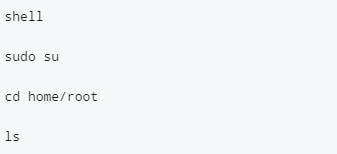
- Debería obtener una cadena de código que necesita copiar.
- Luego escribe CD y pegue la cadena allí. la prensa ingresar entonces.
- Tipo el siguiente comando:
shill/shill.profile - Busque el nombre de su red y, en algún lugar debajo, busque la línea que dice Contraseña=rot47: seguido de un texto aleatorio.
- Descifrar el texto usando los siguientes comandos y reemplazar tu texto aqui con tu texto:
echo yourtexthere | tr '!-~' 'P-~!-O' - Finalmente, obtendrá la contraseña de Wi-Fi. Te mostramos cómo ver tu contraseña de Wi-Fi en tu Chromebook.
Algunos problemas de la PC son difíciles de solucionar, especialmente cuando se trata de repositorios corruptos o archivos de Windows que faltan. Si tiene problemas para corregir un error, es posible que su sistema esté parcialmente dañado.
Le recomendamos que instale Restoro, una herramienta que escaneará su máquina e identificará cuál es la falla.
Haga clic aquí para descargar e iniciar la reparación.
Desafortunadamente, esta es la única forma de averiguar una contraseña de Wi-Fi en su Chromebook. Para aquellos que se han estado preguntando cómo encontrar la contraseña Wi-Fi de su Chromebook con Crosh, aquí tienen. No es la solución más fácil, pero funciona.
¿Cómo encuentro mi contraseña de Wi-Fi en mi Chromebook sin el modo de desarrollador?
El proceso de ingresar al modo de desarrollador en una Chromebook es similar a rootear un dispositivo Android o liberar un dispositivo iOS.
Al ingresar a este modo en su Chromebook, podrá ejecutar una variedad de comandos, instalar software adicional y personalizar su dispositivo a su gusto.
Si desea ver las contraseñas Wi-Fi almacenadas en su navegador Chrome, primero deberá habilitar el modo desarrollador en su navegador. No hay otra forma de evitarlo.
¿Cómo compartir la contraseña de Wi-Fi en Chromebook?
Las contraseñas Wi-Fi del teléfono Android y Chromebook se pueden sincronizar. De esta manera, puede evitar tener que configurar una conexión de red e ingresar la contraseña en ambos dispositivos. Todo lo que tienes que hacer es configurar Wi-Fi Sync en tu Chromebook y conecte su teléfono.
Primero debe sincronizar su teléfono con su Chromebook para compartir sus redes Wi-Fi y contraseña entre los dos dispositivos.
¿Puedes compartir la contraseña de Wi-Fi de Chromebook a Chromebook?
Desafortunadamente, no puede compartir su contraseña de Wi-Fi de Chromebook a Chromebook directamente. Deberá usar un teléfono Android como medio.
Esperamos que esta guía te haya resultado útil y, además, te recomendamos que eches un vistazo a los 5+ Mejores Antivirus con Protección Wi-Fi para tu tranquilidad.
Si tiene otras sugerencias o soluciones, envíenos un comentario en la sección dedicada a continuación.
![Photo of Cómo verificar archivos ISO [Windows and Office]](https://kdkick.com/wp-content/uploads/2023/05/Como-verificar-archivos-ISO-Windows-and-Office-390x220.jpg)